터미널이란, 사용자가 운영 체제나 프로그램에 텍스트 기반의 명령을 입력하여 상호작용할 수 있는 인터페이스입니다. 이는 그래픽 사용자 인터페이스(GUI)와 대조되는 개념으로, 명령줄 인터페이스(CLI)라고도 불립니다. CLI는 사용자와 컴퓨터 사이의 직접적인 대화를 가능하게 하며, 스크립트 실행이나 시스템 관리 작업을 수행하는 데 특히 유용합니다.
Windows 운영 체제에서는 오랜 기간 동안 PowerShell과 명령 프롬프트(CMD)가 주요 명령줄 인터페이스로 사용되어 왔습니다. 그러나 이러한 기존 터미널 환경을 현대화하고 통합하기 위해 Microsoft는 새로운 Windows 터미널 앱을 출시했으며 이를 통해 여러 Shell을 하나의 인터페이스에서 관리할 수 있는 기능을 제공합니다. Windows Terminal 더 알아보기
기본적으로 Windows 터미널은 Windows PowerShell이 기본 Shell로 설정되어 있지만, 사용자의 필요와 선호에 따라 명령 프롬프트나 다른 명령줄 인터프리터로 변경할 수 있는 유연성을 제공합니다. 만약 명령 프롬프트나 다른 명령줄 인터프리터를 사용하는 경우, 다음 과정을 통해 기본 셸을 변경할 수 있으며, 이는 사용자가 자신의 작업 환경을 더욱 효과적으로 관리하고 개인화할 수 있게 합니다.
튜토리얼 환경: 윈도우 11 Pro (빌드: 22631.3374)
Windows 터미널 설정에서 수정하기
Windows 터미널에서는 관련 설정을 자체 설정 페이지를 통해 수정할 수 있는데 기본 Shell 또한 설정 페이지를 통해 변경할 수 있습니다.
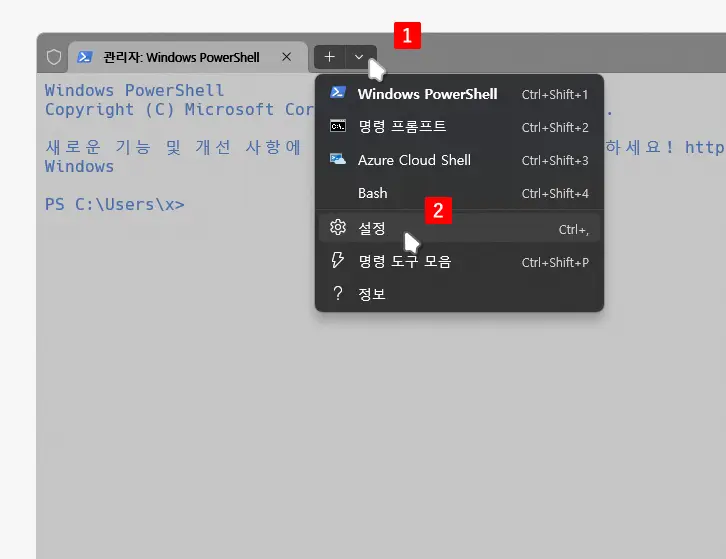
새 탭에서 열기 버튼 옆의 Down Caret 아이콘 을 클릭해 메뉴를 확장 후 을 선택합니다. 또는 Ctrl + , 키 조합을 통해 바로 설정 페이지로 이동할 수 있습니다.
을 클릭해 메뉴를 확장 후 을 선택합니다. 또는 Ctrl + , 키 조합을 통해 바로 설정 페이지로 이동할 수 있습니다.
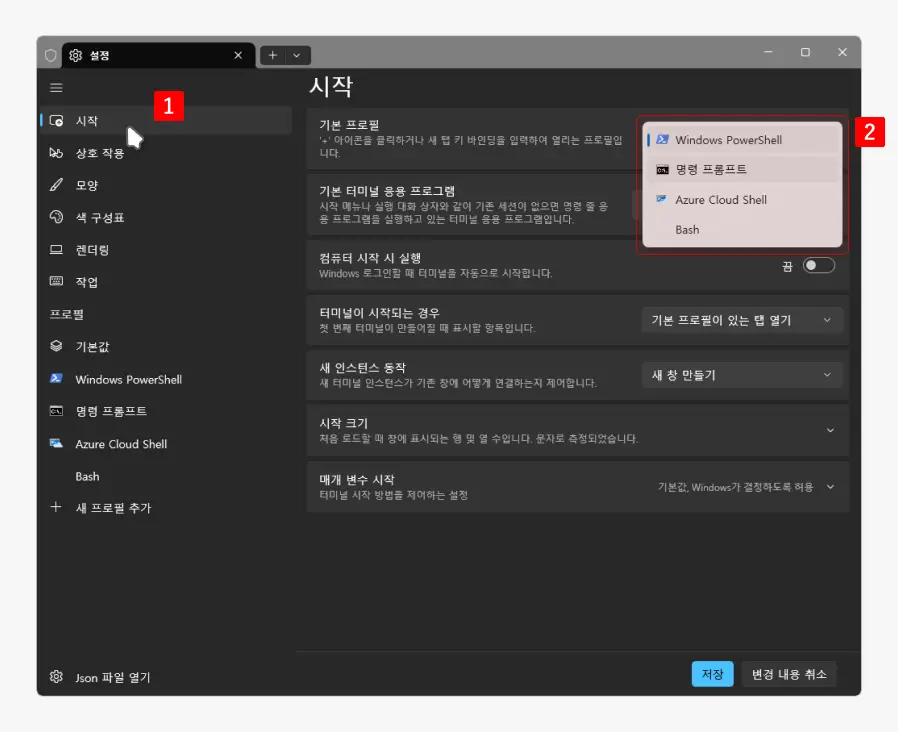
설정 페이지로 이동 후 좌측 탭을 으로 전환 한 뒤 우측 기본 프로필에서 원하는 Shell 을 선택합니다. 이후 을 클릭하면 설정 내용이 바로 반영됩니다.
settings.json 파일로 수정하기
Windows Terminal에서 사용자가 Windows Terminal의 모양, 동작, 사용 가능한 Shell 프로필 등을 사용자 정의할 수 있게 해주는 구성 파일인 settings.json 파일을 수정하여 기본 Shell을 변경할 수 있습니다.
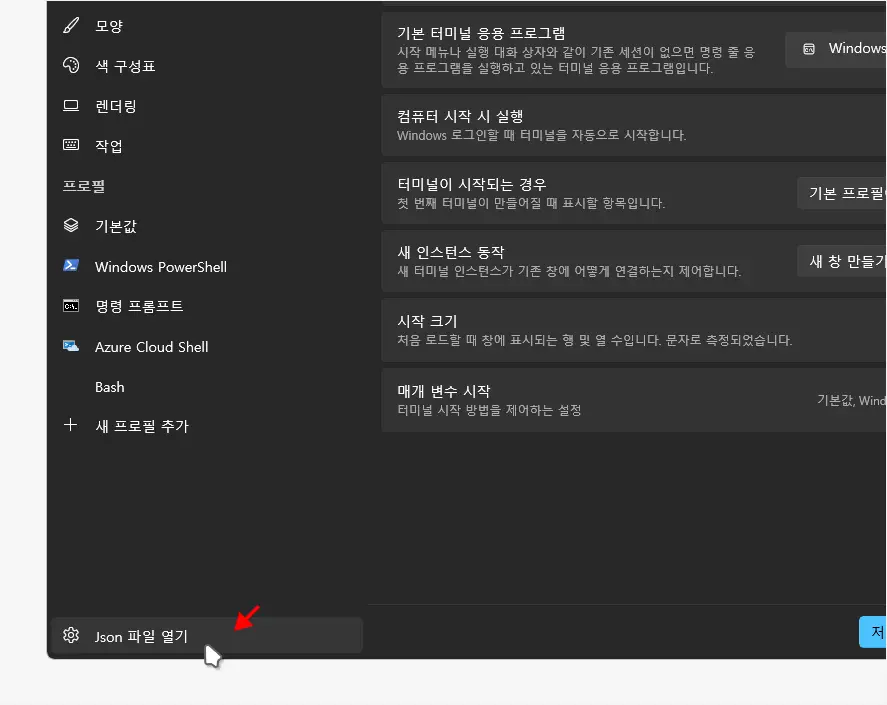
Windows Terminal의 설정 창 좌측 하단에 위치한 를 클릭합니다.
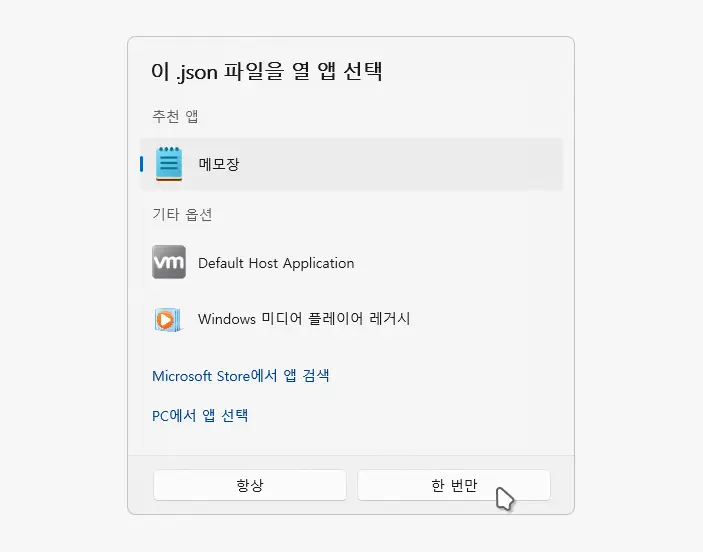
시스템이 .json 파일을 열기 위한 기본 애플리케이션을 결정하지 못한 경우 사용자에게 어떤 애플리케이션으로 파일을 열 것인지 선택할 수 있는 창이 표시됩니다. 을 누르면 이 옵션을 선택하고 애플리케이션을 선택하면, 선택한 애플리케이션은 이후에 모든 .json 파일을 열 때 기본 애플리케이션으로 사용됩니다. 을 누르면 현 세션에서만 해당 앱이 지정됩니다.
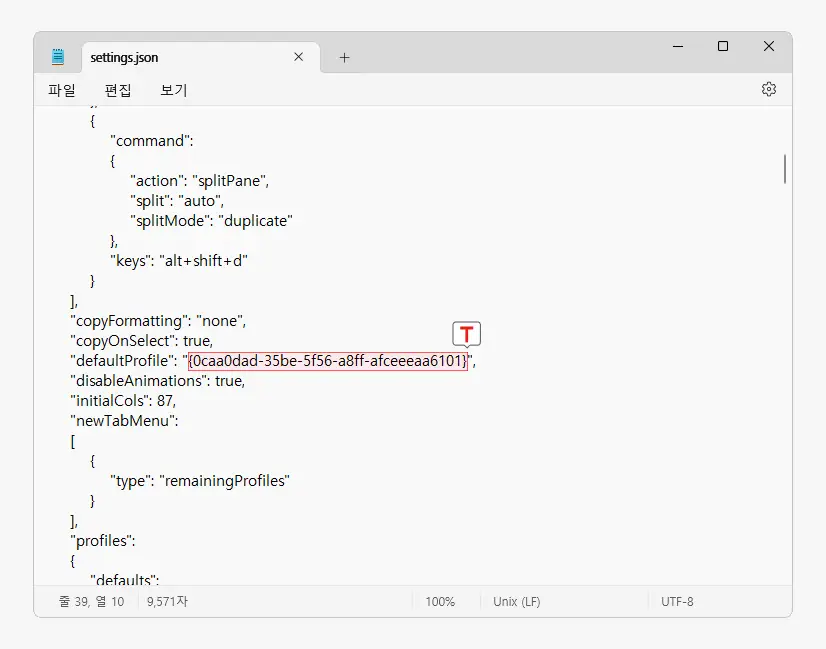
settings.json 파일에서 defaultProfile 속성을 찾아 원하는 Shell의 GUID로 값을 변경합니다. 예를 들어, Windows PowerShell을 기본 Shell로 설정하고 싶다면, Windows PowerShell의 GUID인 {0caa0dad-35be-5f56-a8ff-afceeeaa6101}으로 defaultProfile 값을 변경합니다.
"defaultProfile": "{your-shell-guid-here}",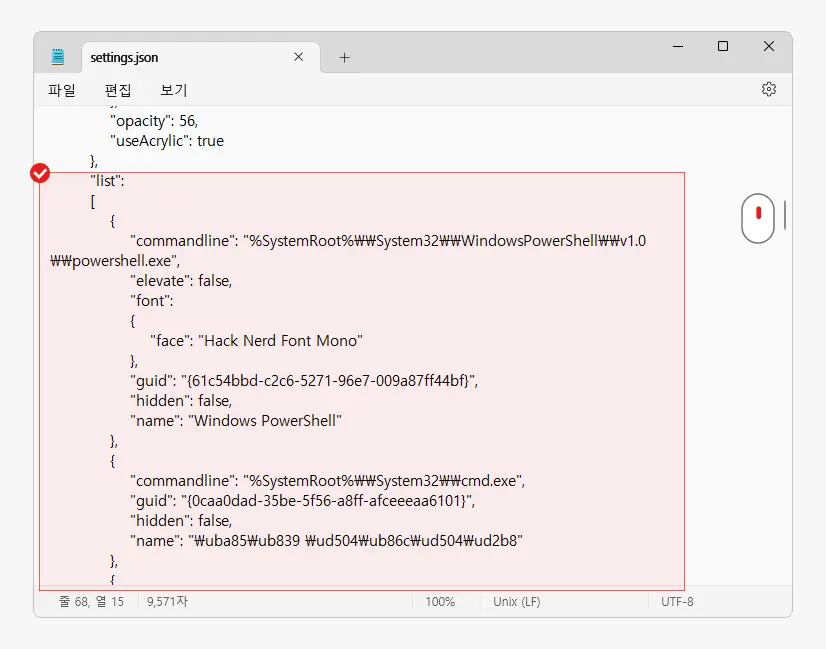
각 Shell은 고유한 GUID를 가지게 되는데 다른 Shell의 GUID를 확인하려면 GUID는 settings.json 파일의 profiles 섹션에서 list 배열 안에 정의되어 있습니다. guid외에도 Shell의 이름 등 다양한 설정을 포함하고 있습니다.
"profiles": {
"list": [
{
"guid": "{0caa0dad-35be-5f56-a8ff-afceeeaa6101}",
"name": "Windows PowerShell",
"commandline": "powershell.exe",
"hidden": false
},
{
"guid": "{58ad8b0c-3ef8-5f4d-bc6f-13e4c1f18f22}",
"name": "Command Prompt",
"commandline": "cmd.exe",
"hidden": false
},
// 다른 Shell 프로필들...
]
}